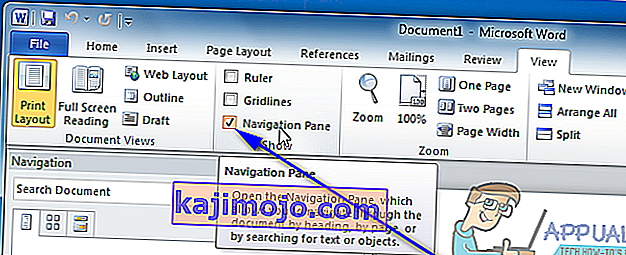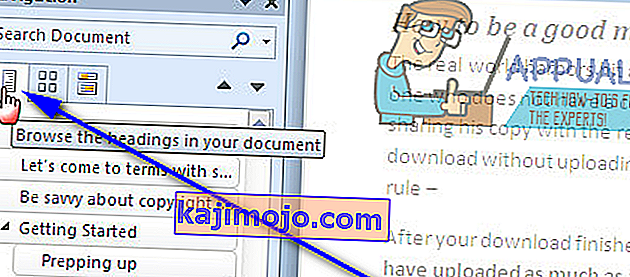การพิมพ์เอกสารใน Microsoft Word สามารถพิสูจน์ได้ว่าไม่มีปัญหาเรื่องการแย่งชิงอำนาจโดยเฉพาะอย่างยิ่งเมื่อมีการจัดรูปแบบเอกสารและเค้าโครงที่ต้องคำนึงถึง แง่มุมต่างๆของการจัดรูปแบบเอกสารและการจัดวางรูปแบบให้สมบูรณ์แบบอาจเป็นเรื่องยากอย่างมากซึ่งเป็นหนึ่งในสิ่งที่แย่ที่สุดในการเลื่อนไปมาระหว่างหน้าที่มีอยู่ในเอกสาร Word เพียงสร้างหน้าใหม่ตามต้องการเมื่อคุณพิมพ์เอกสาร แต่เมื่อคุณต้องการเลื่อนไปรอบ ๆ หน้าที่มีอยู่แล้วสิ่งต่างๆจะยุ่งยากเล็กน้อย ทำไม? Word ไม่มีตัวเลือกหรือคุณสมบัติดั้งเดิมที่ช่วยให้ผู้ใช้สามารถย้ายหน้าต่างๆในเอกสาร Word ได้อย่างอิสระและง่ายดายอย่างน้อยก็ไม่ใช่ในสถานการณ์ปกติ
ไม่ได้หมายความว่าจะไม่สามารถย้ายหน้าไปมาในเอกสาร Word ได้ แต่เป็นไปได้อย่างแน่นอนและไม่ยากเกินไป นอกจากนี้ไม่ทางใดก็ทางหนึ่งก็เป็นไปได้ที่จะย้ายทั้งหน้าไปรอบ ๆ ใน Word ทุกเวอร์ชัน มีสองวิธีที่แตกต่างกันที่ผู้ใช้ Word สามารถย้ายหน้าที่มีอยู่ในเอกสาร Word - พวกเขาสามารถย้ายหน้าโดยใช้ส่วนหัว (ถ้าพวกเขาใช้ Word 2010 หรือใหม่กว่า) หรือโดยการย้ายทุกคำบนหน้าที่ต้องการย้ายไปที่ ตำแหน่งใหม่ในเอกสาร (หน้าจะถูกย้ายโดยอัตโนมัติเมื่อคุณย้ายเนื้อหา) โดยไม่ต้องกังวลใจต่อไปนี้เป็นวิธีย้ายหน้าที่มีอยู่ในเอกสาร Word:
วิธีที่ 1: การใช้บานหน้าต่างนำทาง (Word 2010 หรือใหม่กว่า)
ก่อนอื่นคุณสามารถย้ายหน้าในเอกสาร Word โดยใช้คุณสมบัติบานหน้าต่างนำทางเพื่อย้ายส่วนหัวทั้งหมดและเนื้อหาทั้งหมดที่อยู่ภายใต้พวกเขา วิธีนี้สามารถใช้ได้กับ Word 2010 หรือเวอร์ชันที่ใหม่กว่าของโปรแกรมประมวลผลคำเท่านั้นและจะใช้ได้เฉพาะเมื่อคุณได้เพิ่มส่วนหัวลงในเอกสารเท่านั้น ในการย้ายหน้าในเอกสาร Word โดยใช้วิธีนี้คุณต้อง:
- เปิดเอกสาร Word ที่คุณต้องการจัดเรียงหน้าใหม่
- ไปที่แท็บมุมมองในแถบเครื่องมือของ Word
- ในการแสดงส่วนตรวจสอบช่องอยู่ตรงข้างบานหน้าต่างนำทางเลือกที่จะเปิดใช้งานบานหน้าต่างนำทาง
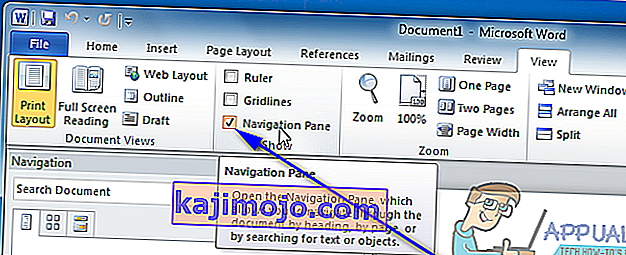
- นำทางไปยังหมวดหัวในเอกสารของคุณแท็บในบานหน้าต่างนำทาง เอกสาร Word จะไม่เหมือนหน้าเดียวที่ยาวมากและจะแบ่งออกเป็นส่วนต่างๆตามส่วนหัว
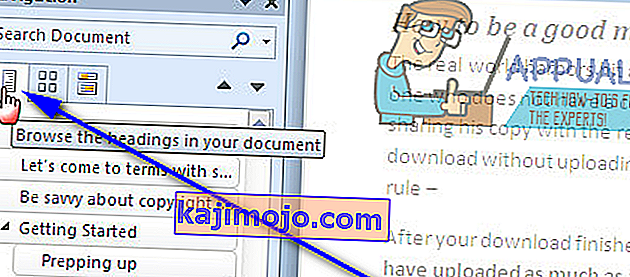
- คลิกที่ส่วนหัวของส่วนของข้อความที่คุณต้องการย้ายไปยังตำแหน่งใหม่ในเอกสาร Word และเมื่อคลิกค้างไว้ให้ลากส่วนหัวไปยังตำแหน่งใหม่ที่คุณต้องการทุกอย่างในหัวข้อจะถูกย้ายไปที่ ตำแหน่งใหม่พร้อมหัวเรื่องและ Word จะฟอร์แมตใหม่โดยอัตโนมัติและย้ายหน้าเอกสารตามต้องการ
วิธีที่ 2: ย้ายเนื้อหาของเพจเป้าหมายไปยังตำแหน่งใหม่
คุณย้ายหน้าในเอกสาร Word บน Microsoft Word เวอร์ชันใดก็ได้โดยเพียงแค่ตัดเนื้อหาของหน้าเป้าหมายออกจากตำแหน่งปัจจุบันและวางลงในตำแหน่งใดก็ได้ในเอกสารที่คุณต้องการย้ายไป ในการดำเนินการดังกล่าวให้ทำดังนี้
- เปิดเอกสาร Word ที่คุณต้องการจัดเรียงหน้าใหม่
- คลิกขวาและลากตัวชี้เมาส์ของคุณเหนือทุกสิ่งบนหน้าที่คุณต้องการย้ายเพื่อไฮไลต์และเลือกเนื้อหา
- กดCtrl + Xเพื่อตัดการเลือกข้อความ หน้า (s) ข้อความที่อยู่บนจะถูกยกเลิกหลังจากที่ได้รับการตัด
- วางตัวชี้เมาส์ของคุณในตำแหน่งภายในเอกสาร Word ที่คุณต้องการให้ย้ายหน้าไป
- กดCtrl + Vเพื่อวางเนื้อหาของเพจเป้าหมาย เนื้อหาจะถูกย้ายไปยังตำแหน่งใหม่และ Word จะสร้างพื้นที่โดยอัตโนมัติเพื่อรองรับข้อความที่คุณวางย้ายเพจเป้าหมายจากตำแหน่งก่อนหน้าไปยังตำแหน่งใหม่ที่คุณเลือกได้สำเร็จ